记录Windows11系统暂停更新怎么延长周数的教程
众所周知windows暂停更新的时间是固定了,最长不过5周,对于经常不更新和反感更新的用户来说这就是一个定时炸弹啊,我之前也不喜欢更新,所以就把暂停的周数给改了,但是上次更新系统之后暂停的周数又恢复了系统默认的,肯定的呀,毕竟系统更新了很多设置也就恢复默认了,尤其注册表相关的设置和更改,于是乎我就还得设置下,毕竟我不需要了不代表大家不需要了是不,哈哈。
修改注册表
运行【win+r】输入【regedit】然后找到“\HKEY_LOCAL_MACHINE\SOFTWARE\Microsoft\WindowsUpdate\UX\Settings”位置,如图:
在右侧空白的地方,鼠标右键,新建-DWORD(32)值,如图:
将值命名为:FlightSettingsMaxPauseDays,然后双击FlightSettingsMaxPauseDays,修改里面的值为10000。
默认是十六进制,表示65536天,如果选择十进制,就是最多暂停10000天,根据你喜欢的来就行,设置完成后,点击确定即可,然后点击系统设置,Windows更新。查看暂停周数选项,如图:
哈哈,这回够长了吧,我设置了【暂停999周】然后提示,更新已暂停,直到2046年9月12日,周三为止,如图:
只要你不想更新绝对他不会提示你更新的,不建议设置太长周期,因为在暂停更新的周数数值越大越慢好了,不知道你们是否跟我一样,至少我这里很卡,所以差不多一年两年就够用了,好的啦,教程到此结束,挺有意思的哈,有问题留言反馈吧。
文章声明:以上内容(如有图片或视频亦包括在内)除非注明,否则均为阿初在此原创文章,转载或复制请以超链接形式并注明出处。https://achu.pro/2025095.html
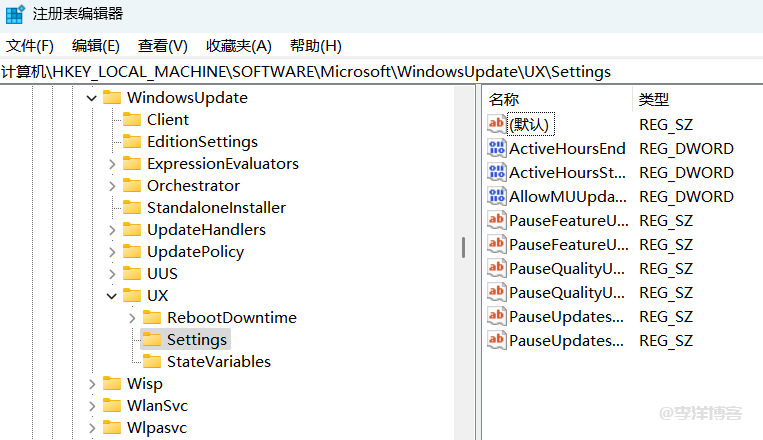
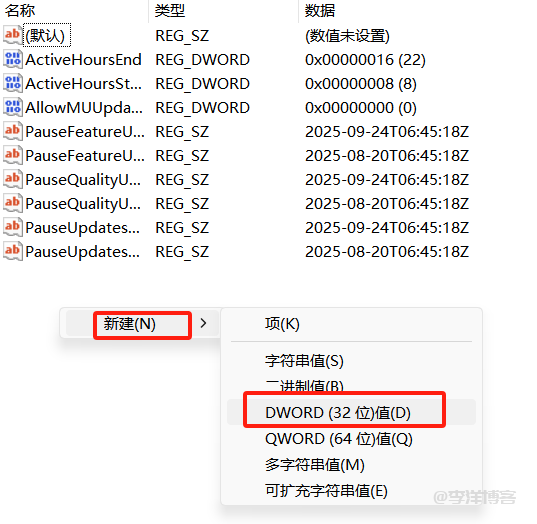
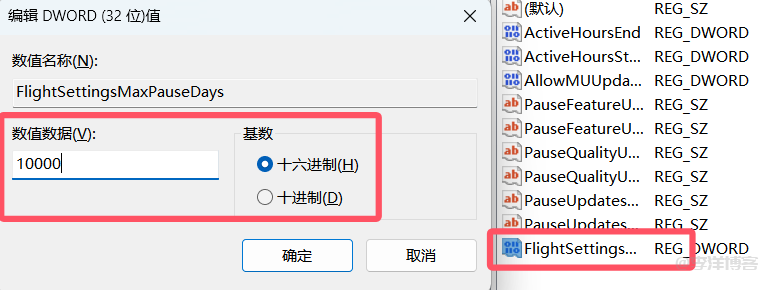
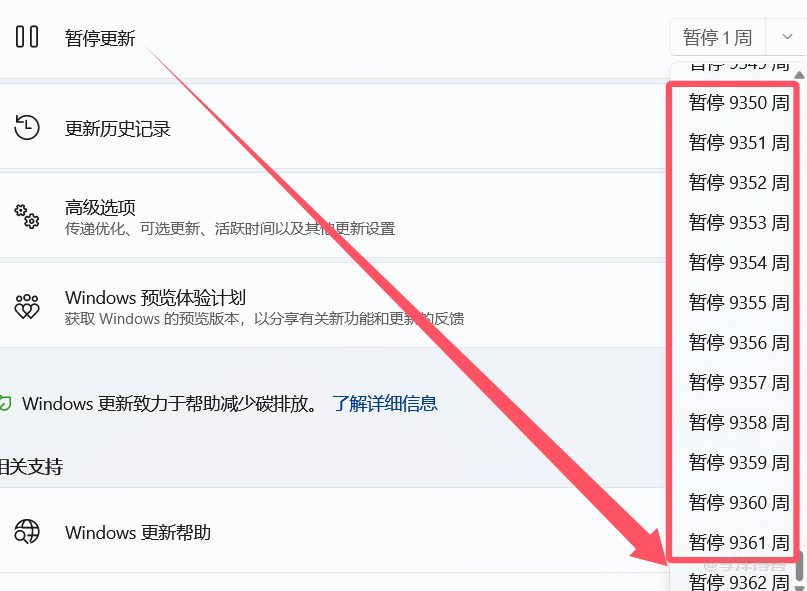
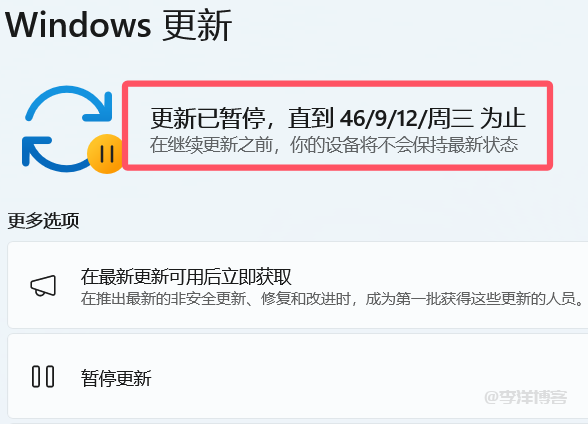
还没有评论,来说两句吧...